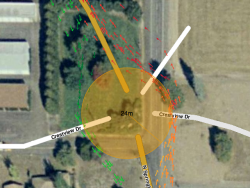| Ligne 60 : | Ligne 60 : | ||
Les types de route possibles pour un rond-point sont de préférence (et par ordre d'importance décroissant) : {{Major Highway}}, {{Minor Highway}}, {{Primary Street}} et {{Street}}. | Les types de route possibles pour un rond-point sont de préférence (et par ordre d'importance décroissant) : {{Major Highway}}, {{Minor Highway}}, {{Primary Street}} et {{Street}}. | ||
Dans une moindre mesure, on | Dans une moindre mesure, on peut avoir des rond-points en ''Parking Lot Road'', par exemple au sein d'un grand parking public de centre commercial, ou de type ''Private Road'', par exemple dans une zone pietonne d'un centre ville. | ||
<br /> | <br /> | ||
Version du 26 novembre 2014 à 21:12
Les Ronds-Points
Dans de nombreuses occasions, lorsque les routes sont toujours plus congestionnées, les services routiers peuvent décider d'installer un rond-point ou une place giratoire afin que la circulation s'écoule plus facilement. Dans cet article, vous apprendrez comment transformer une intersection en rond-point ainsi que les instructions que Waze donnera.
Comment créer un rond-point

La situation démarre un peu dans cet esprit : la route ne correspond plus au plan et l'image satellite montre qu'il y a un rond-point, ce qu'il faudra donc modifier dans Waze.
C'est plutôt simple parce que tous les segments sont connectés ensemble. Il faudra donc commencer par bouger le croisement sur le centre du rond-point.

Pour cela, cliquez sur le point de jonction et déplacez le au centre du rond-point.

Ce qui donnera à peu prés ceci :

Les deux segments au sud du rond-point devront être déconnectés et reconnectés plus bas en concordance avec l'image satellite. Ensuite, il vous suffira de créer un nouveau segment pour la portion de route manquante vers le rond point.
Si vous regardez de plus près, vous verrez que ce rond-point ne comporte pas 4 branches. Vous devrez donc prêtez une attention spéciale au nombre de branches que comporte le rond-point afin de donner les meilleures instructions au conducteur. Une fois que tout ceci est fait, pensez à sauvegarder !
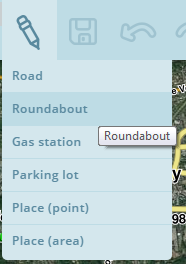
Placez la souris au-dessus de l'icône "+" sur la droite de la barre de tâches et cliquez sur "Create Roundabout" (Créer un rond-point). Vous pouvez aussi utiliser le raccourcis clavier "O".

Placez le curseur sur le centre de l'intersection, celui-ci aura l'apparence d'un "+". Cliquez sur le centre de l'intersection et bougez le curseur afin de former un cercle sur le périmètre du rond-point. Un cercle orange apparaît à l'écran avec la taille du diamètre de votre rond-point. Astuce : Pour former un rond-point ovale ou elliptique, enfoncez la touche "MAJ" de votre clavier.

Une fois que vous trouvez que la géométrie correspond, cliquez à nouveau. Vous verrez instantanément que la carte sera modifiée et les morceaux des segments inutilisés seront supprimés. Les interdictions de tourner seront gérées automatiquement et tous les segments seront autorisés à entrer et sortir du rond-point. Les segments seront tous oranges car vous n'avez pas encore sauvegardé.

Tout comme la création de nouveaux segments, vous devrez confirmer la route (pays, ville). Sur Waze, les ronds-points ne comportent aucun nom, la case "no name road" devra être cochée (route sans nom). Si le rond-point a été baptisé, vous devrez créer un POI sur le terre-plein central et reporter le nom du rond-point sur ce POI.
Enfin vous devez choisir le bon type de route pour rond-point. Voir le chapitre ci-dessous sur la classification du rond-point. Pensez à sauvegarder et admirez le résultat.
Remplacer / Editer un rond-point
- Un rond-point qui n'en est pas un
Un éditeur de carte non averti n'a peut-être pas pensé à créer un rond-point, mais ce que nous avons ne donnera en aucun cas les indication type pour les rond-points.
La première chose à faire serait de supprimer tous les "mauvais" segments de ce faux rond-point Puis d'approcher les segments pour former le même angle que le rond-point. Puisque ce rond-point n'a pas de photo aérienne récente, vous devrez activer les "GPS Points" (calque Traces GPS). Enfin après avoir confirmé la route, enregistré les détails, vous verrez ceci :
Choisir la bonne classification de route
La création ou l'édition d'un rond-point doit systématiquement mener à s'interroger sur le choix de la classification des segments qui composent le rond-point.
Pour réduire les risques de calculs d'itinéraires inefficaces, il faut en effet s'assurer que le type de route choisi sur les segments circulaires du rond-point n'apportent pas une pénalité inutile dans les algorithmes de calcul. Ainsi l'objectif est de garder le niveau de pénalité au minimum sans pour autant le sous-évaluer au risque de rendre le rond-point trop "attractif" et générer des itinéraires farfelus.
Les types de route possibles pour un rond-point sont de préférence (et par ordre d'importance décroissant) : Major Highway , Minor Highway , Primary Street et Street .
Dans une moindre mesure, on peut avoir des rond-points en Parking Lot Road, par exemple au sein d'un grand parking public de centre commercial, ou de type Private Road, par exemple dans une zone pietonne d'un centre ville.
Par contre, un rond-point ne sera JAMAIS de type Freeway , et ne sera JAMAIS de type Ramp
Pour déterminer la bonne classification de route du rond-point, voici la marche à suivre :
- Passez en revue tous les segments connectés au rond-point
- Si une route, connectée au rond-point, est cartographiée sous une forme dédoublée (2 segments de même type en sens-unique opposés), considérez ces deux segments comme un seul.
- Si une route traverse le rond-point, considérez là comme 2 segments séparés de part et d'autre du rond-point
- Si une bretelle ( Ramp ) est connectée au rond-point, considérez le type du segment auquel cette bretelle (ou succession de bretelles) conduit.
- Identifiez parmi ces segments les 2 qui ont les types de route les plus hauts (selon l'ordre présenté dans le paragraphe ci-dessus)
- ces deux segments (avec les types les plus hauts) peuvent être du même type ou non.
- ces deux segments (avec les types les plus hauts) peuvent être du même type ou non.
- Sélectionnez tous les segments qui composent le rond-point et définissez leur type de route en respectant les 2 règles ci-dessous:
- Si les 2 segments avec les types les plus hauts sont du même type, utilisez ce type pour le rond-point.
- Si les 2 segments avec les types les plus hauts sont de types différents, utilisez pour le rond-point le type LE PLUS FAIBLE parmi ces deux types de route.
A retenir
- à chaque noeud du rond-point, on ne pourra connecter qu'un seul segment entrée/sortie
- on peut modifier la géométrie du rond-point (ovale, patate, haricot, carré, etc) en déplaçant les nœuds de jonction et de géométrie
- si on doit supprimer ou ajouter une entrée/sortie, il faut supprimer intégralement le rond-point et le recréer intégralement, sous peine de générer des instructions incorrectes voire de rendre défaillant l'algorithme de calcul d'itinéraires.
- vérifier les connectivités entrantes & sortantes du rond-point : flèche verte ou jaune en cas de fermetures programmées
- sur les segments du rond-point, le nom de rue doit être réglé à "Sans", éventuellement créer un P.O.I. Jonction/ échangeur avec le nom du rond-point.
- le type de route du rond-point doit être choisi en fonction du type de route des segments qui y sont connectés. Voir le guide plus haut.
Indications de guidage
Pour donner les instructions de guidage, Waze inclut un algorithme spécifique en fonction de la configuration du rond-point. Les instructions possibles sont :
- "Tournez à gauche" / "Tournez à droite" / "Continuez tout droit"

- "Prenez la N-ième sortie"

- Une instruction autre, généralement dûe à un rond-point buggé ("Prenez la ... sortie" sans numéro de sortie ou avec un numéro improbable)
Les critères suivants ne sont pas pris en compte dans le résultat:
- Le type de route, la forme ou la taille du RP
- Le type de route des segments connectés au RP
- Les angles des segments avec le RP
- Le sens de circulation des segments connectés au RP
Les instructions sont calculées à partir des angles entre 2 noeuds de jonction sur le RP, en passant par son centre.
Pour obtenir des instructions "Tournez à gauche/droite" ou "Continuez tout droit", il faut réunir les critères suivants:
- Que le RP soit un RP (c'est à dire pas un patatoïde constitué de segments de route classique)
- 4 segments maximum connectés au RP,
- L'angle entre 2 points de jonctions de ces segments doit être de 90°±15° ou 180°±15° (en passant par le centre du RP)
Si une de ces conditions n'est pas remplie, l'indication donnée sera "Prenez la N-ième sortie"
Exemples
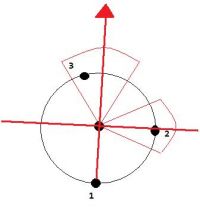
Prenons un exemple de rond-point à 3 branches. À chaque fois que vous approchez ce rond-point, une ligne imaginaire est tracée depuis votre route.
Si vous venez de la route n°1 vers la n°3 (ou inversement), l'angle respectant un angle de 180°±15°, l'instruction donnée sera "Continuez tout droit"
Si vous venez de la route n°1 vers la n°2, ou de la n°2 vers la n°3, l'angle respectant un angle de 90°±15°, l'instruction sera "Tournez à droite"
Si vous venez de la route n°3 vers la n°2, l'angle respectant un angle de 90°±15°, l'instruction sera "Tournez à gauche"
Voici des exemples de rond-point donnant des instructions "Tournez à gauche/droite" et "Continuez tout droit"

Voici des exemples de rond-point donnant des instructions "Prenez la N-ième sortie"